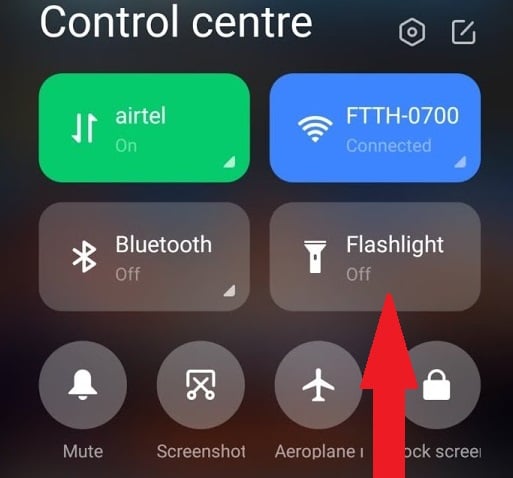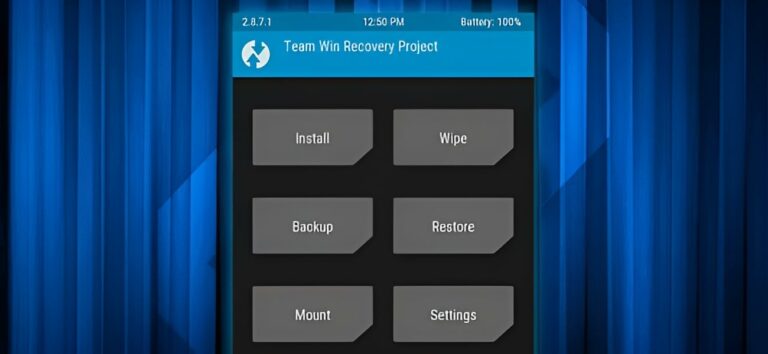So beheben Sie abstürzende Android-Apps – garantiert funktionierende Lösungen!
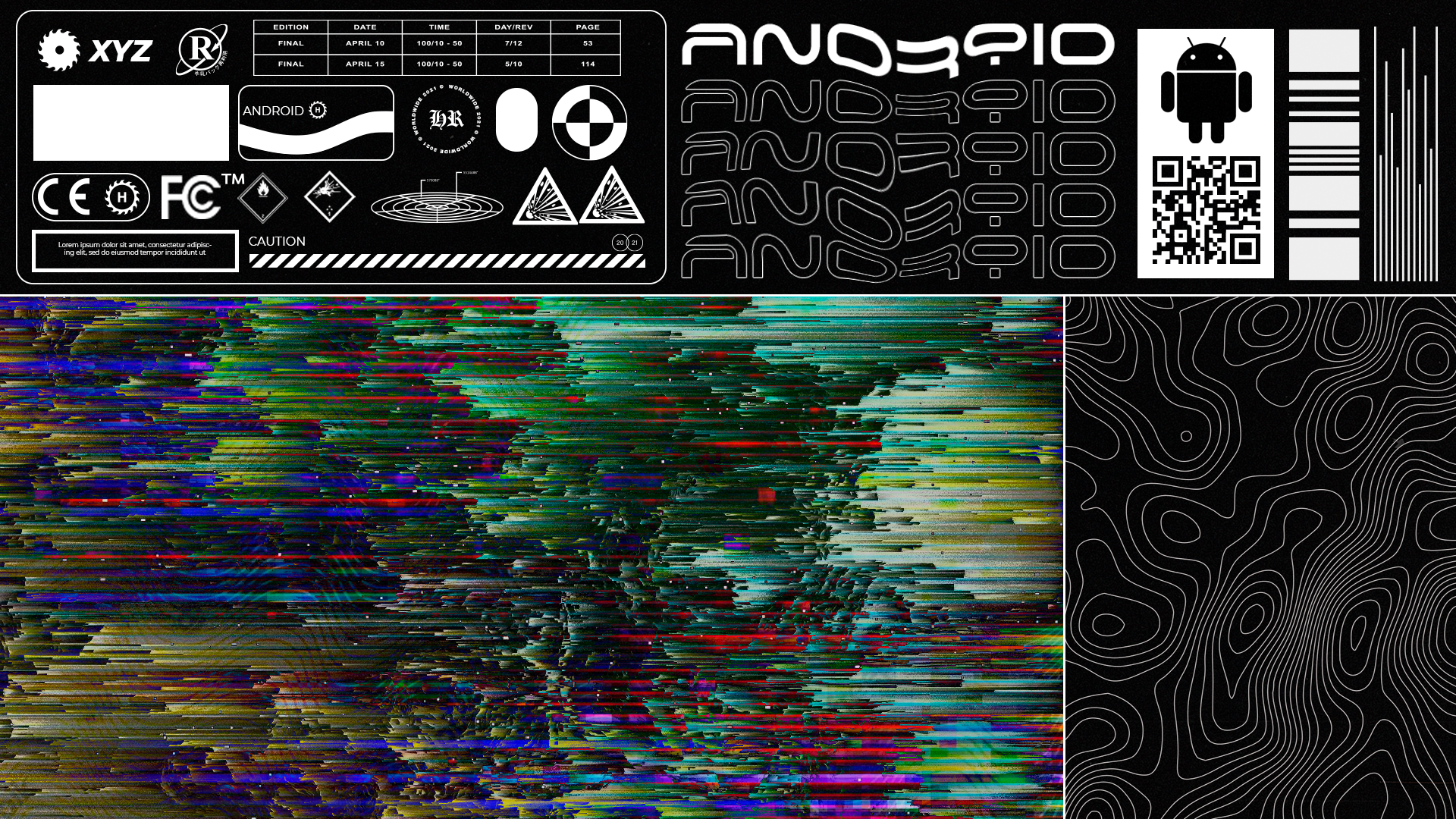
Auch wenn die meisten Apps für den Betrieb auf einer Vielzahl von Geräten konzipiert sind, kann es manchmal zu Problemen kommen. Es gibt keine narrensichere Methode, um festzustellen, ob eine App, auch wenn sie aus dem Play Store heruntergeladen wurde, auf Ihrem spezifischen Telefon ordnungsgemäß läuft.
Wenn Sie herausfinden möchten, warum Ihre Android-Apps immer wieder abstürzen, sollten Sie wissen, dass Ihr Gerät wahrscheinlich nicht kaputt ist; Möglicherweise sind nur ein paar kleinere Anpassungen erforderlich. Es ist jedoch auch wichtig, herauszufinden, warum das Problem auftritt, bevor Sie eine der vorgeschlagenen Lösungen ausprobieren. Die folgenden sind einige der häufigsten. Auf diese Weise können Sie genau herausfinden, was geändert werden muss, was Ihnen Zeit sparen kann.
Abstürze von Android-Apps: Warum sie passieren
Es könnte eine lange Liste möglicher Ursachen für Abstürze von Android-Apps geben; Wenn Sie jedes einzelne Problem überprüfen, bevor Sie mit möglichen Korrekturen fortfahren, können Sie das Problem eingrenzen.
- Du könntest sein nicht mehr im Lager. Machen Sie etwas Platz frei und versuchen Sie erneut, die App auszuführen.
- Dein Android-Betriebssystem wird nicht unterstützt abhängig von der aktuellen Version der App.
- Wenn dein Telefon wird zu heiß, kann es auch dazu führen, dass Ihre Apps nicht mehr reagieren oder sogar abstürzen. Schalten Sie Ihr Gerät aus und lassen Sie es eine Weile abkühlen.
- A Eine neue Version der App wurde veröffentlicht. Finden Sie heraus, ob es eine neuere Version der App gibt, und installieren Sie diese gegebenenfalls.
- Wenn du Versuchen Sie, in einer App zu viel auf einmal zu erledigen Wenn Sie zu viele Tasten gleichzeitig drücken, kann es zu einem Einfrieren kommen. Warten Sie in diesem Fall einige Zeit und starten Sie die App dann neu.
- Der App-Update könnte Fehler enthalten. In dieser Situation kann die Installation einer zuvor stabilen App-Version hilfreich sein.
- Die von Ihnen installierte App-Version ist nicht länger unterstützt.
- Möglich Instabilität des benutzerdefinierten ROMs kann dazu führen, dass Apps häufig abstürzen.
- Es ist möglich, dass die App, die Sie verwenden möchten, war für eine andere Architektur gebaut. Beispiel: Versuch, die Google Kamera-App auf einem MediaTek-Chipsatz zu verwenden.
- Es ist möglich, dass Ihr Die Netzwerkverbindung ist schlecht. Möglicherweise lässt sich das Problem lösen, indem Sie die Verbindung zum Netzwerk wiederherstellen und dann den Flugmodus aktivieren und deaktivieren.
Wenn Ihr Problem in keine der oben aufgeführten Kategorien passt, empfehlen wir Ihnen, die folgenden Lösungen auszuprobieren. Obwohl wir darauf geachtet haben, keine Lösungen anzugeben, die dazu führen könnten, dass Ihr Gerät unbrauchbar wird, sollten Sie diese dennoch nach eigenem Ermessen durchgehen und vermeiden, mit irgendwelchen System-Apps herumzuspielen.
Abstürze der Android-App: Zusätzliche Korrekturen
Die folgende Liste enthält detaillierte Anweisungen zur Vermeidung von App-Abstürzen. Wenn Sie alle Vorschläge ausprobiert haben und nichts funktioniert hat, teilen Sie uns bitte Ihr Feedback in den Kommentaren mit. Unser Team kann Ihnen weiterhelfen.
1. Starten Sie Ihr Gerät neu
Das erste, was Sie sofort tun sollten, ist Starten Sie Ihr Gerät neu. Normalerweise reicht ein Neustart aus, um solche Probleme zu beheben. Um Ihr Android-Gerät neu zu starten, halten Sie einfach die Ein-/Aus-Taste gedrückt, bis die Schaltfläche/Option „Neustart“ angezeigt wird.
Die meisten Apps laufen im Hintergrund weiter, was den Akku entladen, das Gerät verlangsamen, überhitzen und andere Probleme verursachen kann. Ein einfacher Neustart kann dabei helfen und Ihrem Telefon einen Neuanfang ermöglichen.
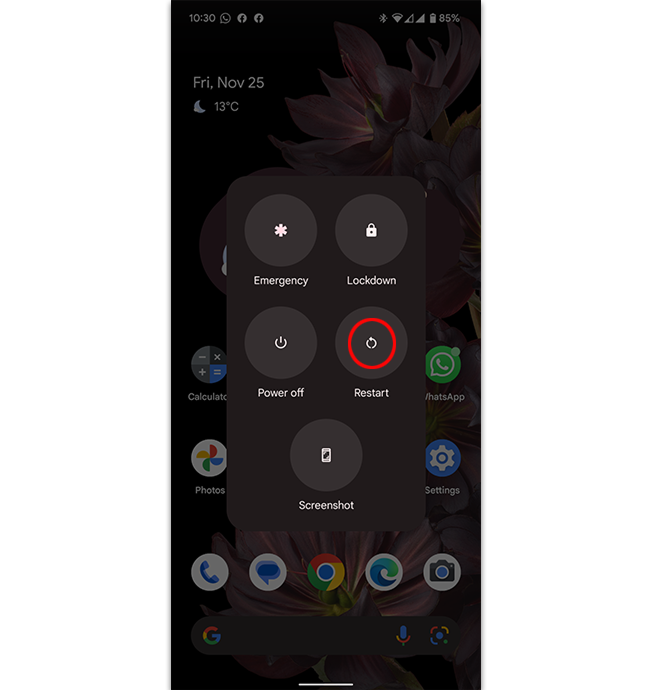 Um die meisten Probleme zu lösen, reicht ein einfacher Neustart aus, um temporäre Dateien zu löschen und Speicher freizugeben
Um die meisten Probleme zu lösen, reicht ein einfacher Neustart aus, um temporäre Dateien zu löschen und Speicher freizugeben
2. Cache leeren
Caching ermöglicht es Anwendungen, häufig verwendete Informationen schnell zu speichern und aus dem Speicher abzurufen. Allerdings kann der Cache-Speicher beschädigt oder überlastet werden, was wie bei jedem anderen Speichertyp zu Abstürzen führen kann. Es ist möglich, dass das Leeren des Caches die Abstürze Ihrer Android-App behebt. Gehen Sie dazu wie folgt vor:
- Einstellungen öffnen
- Navigieren Sie zu Apps
- Wählen Sie die App aus, die Probleme verursacht
- Tippen Sie nun auf „Speicher und Cache/Daten“
- Klicken Sie auf die Schaltfläche „Cache löschen“ und tippen Sie auf „Ja“, wenn Sie zur Bestätigung aufgefordert werden
- Starten Sie Ihr Telefon neu und prüfen Sie, ob das Problem behoben wurde
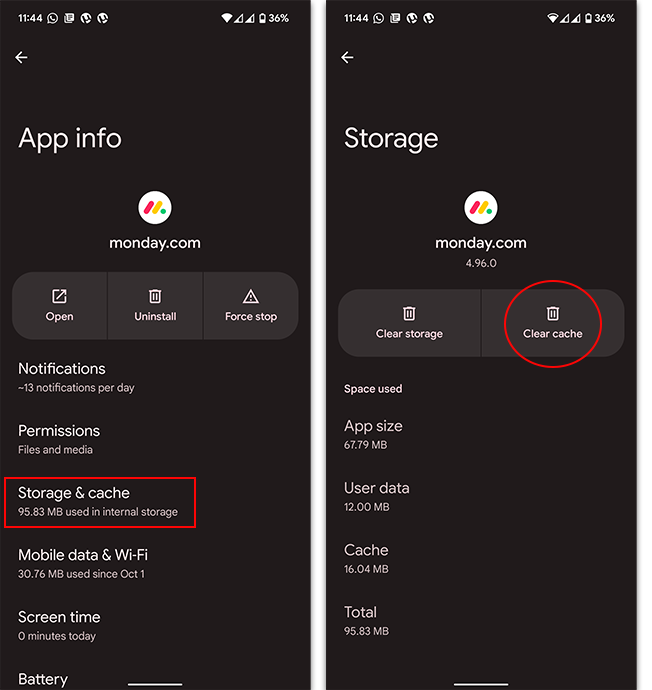
3. App-Daten löschen
Wenn Ihre Lieblings-Apps ständig abstürzen, könnten unerwünschte App-Daten die Ursache sein. App-Daten löschen ist eine gute Möglichkeit, den reibungslosen Betrieb Ihrer Apps zu gewährleisten. Dadurch können jedoch auch Ihre Anmeldeinformationen gelöscht werden, sodass Sie bei der nächsten Verwendung der App möglicherweise Ihre Anmeldeinformationen erneut eingeben müssen.
Um App-Daten zu löschen, befolgen Sie die gleichen Schritte wie beim Bereinigen des Caches, außer dass Sie diesmal „Löschen“ oder „App-Speicher löschen“ auswählen.
4. Neuinstallation der App
Wenn die Neuinstallation der App nicht funktioniert, sind die Dateien der App möglicherweise irreparabel beschädigt. Durch einfaches Löschen der App und Neuinstallation aus dem Google Play Store könnte der Absturz behoben werden. Um eine App zu deinstallieren, tippen und halten Sie das Symbol der App in der App-Schublade, bis Sie Ihren Startbildschirm sehen, und ziehen Sie es dann an den oberen Bildschirmrand, wo „Deinstallieren“ steht.
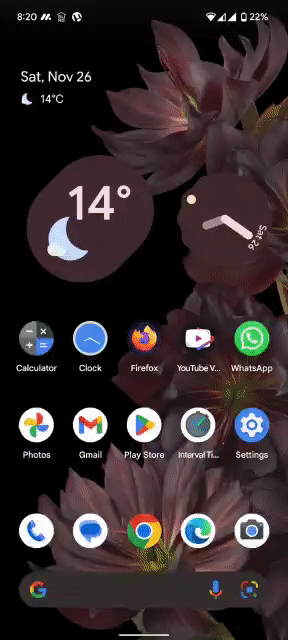 Ziehen Sie die App für eine Deinstallation
Ziehen Sie die App für eine Deinstallation
Möglicherweise ist mit dem Update ein Problem aufgetreten, das dazu geführt hat, dass die App auf Ihrem Gerät nicht ordnungsgemäß funktioniert. Wenn dies der Fall ist, können Sie es versuchen manuelle Installation der App indem Sie die APK-Datei für eine frühere Version online finden und diese stattdessen installieren.
5. Suchen Sie nach Systemaktualisierungen
Es ist nicht ungewöhnlich, dass Android Updates mit neuen Funktionen und, was noch wichtiger ist, Fehlerbehebungen erhält. Deshalb ist es wichtig Aktualisieren Sie regelmäßig Ihr Betriebssystem. Wenn Sie Ihr Telefon kürzlich aktualisiert haben, ist möglicherweise die Software dafür verantwortlich. Wenn dies der Fall ist, können Sie ein Rollback auf eine frühere Version versuchen. Um nach Systemaktualisierungen zu suchen, öffnen Sie Einstellungen > System > Systemaktualisierung.
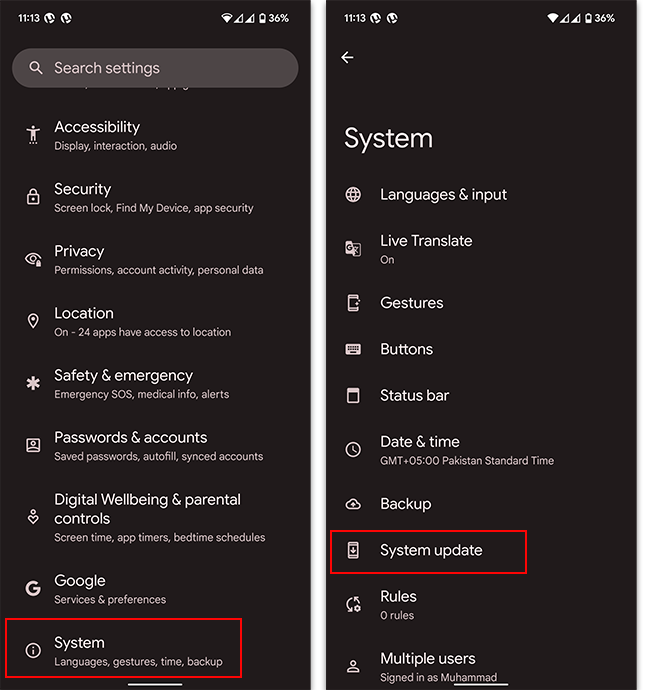 Es ist wichtig, die Software Ihres Telefons regelmäßig zu aktualisieren
Es ist wichtig, die Software Ihres Telefons regelmäßig zu aktualisieren
Sie sollten sich jedoch darüber im Klaren sein, dass benutzerdefinierte ROMs (insbesondere instabile) häufig zu App-Abstürzen führen können. Wenn Sie mit diesen ROMs nicht vertraut sind, erklärt Ihnen unser Leitfaden außerdem, warum Lineage OS für die meisten Menschen die ideale Wahl ist.
6. Löschen oder erweitern Sie den Speicher
Wenn auf Ihrem Telefon nicht genügend Speicherplatz vorhanden ist, werden Apps automatisch geschlossen. Darüber hinaus kann unzureichender Speicherplatz auf Ihrem Gerät dazu führen, dass der Akku schnell leer wird. Du kannst Platz freigeben auf Ihrem Gerät, indem Sie ungenutzte Software, Medien und andere große Dateien entfernen oder sie in einen Cloud-Dienst hochladen. Halten Sie außerdem Ausschau nach Bloatware, die unnötigen Speicherplatz beanspruchen könnte.
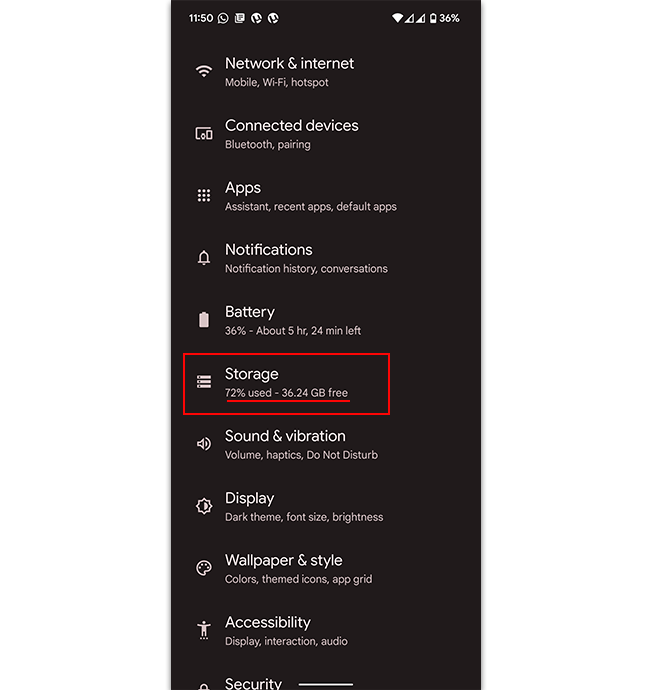 Stellen Sie sicher, dass auf dem Speicher Ihres Geräts genügend Speicherplatz vorhanden ist, damit alle Ihre Apps reibungslos funktionieren
Stellen Sie sicher, dass auf dem Speicher Ihres Geräts genügend Speicherplatz vorhanden ist, damit alle Ihre Apps reibungslos funktionieren
Die meisten Telefone sind mit dem nativen Dateimanager von Google ausgestattet, der treffend den Titel „Dateien„Hier erfahren Sie, wie Sie große Datenmengen von Ihrem Gerät, einschließlich SD-Karten, löschen. Sie können Dateien in jedem Dateimanager oder sogar in einzelnen Apps wie Google Fotos (oder einer gleichwertigen Galerie) manuell entfernen.
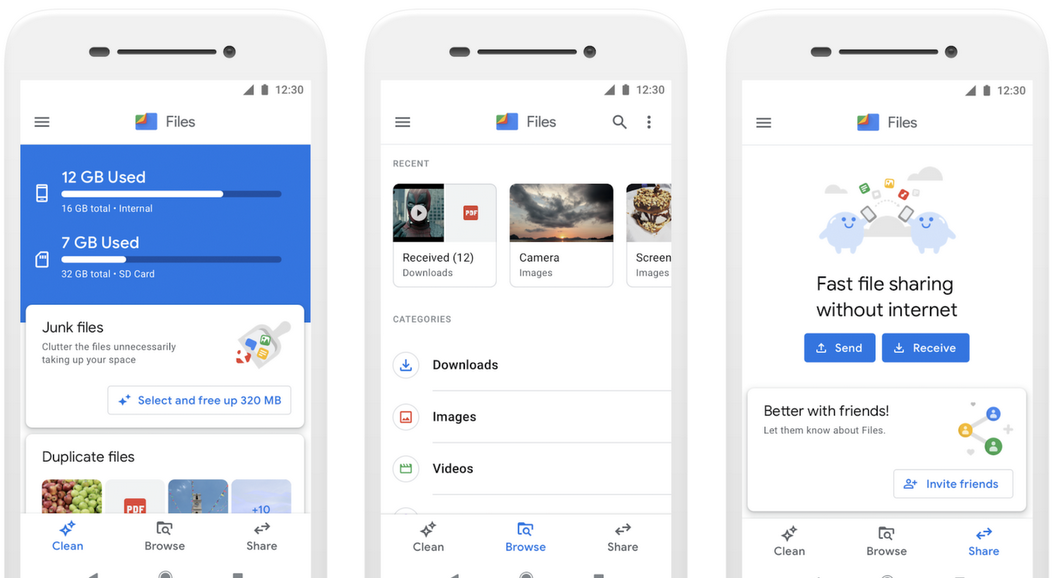 Mit der Google Files-App können Sie alle Ihre Daten übersichtlich verwalten Das Schlüsselwort
Mit der Google Files-App können Sie alle Ihre Daten übersichtlich verwalten Das Schlüsselwort
7. Aktualisieren Sie die Google Play-Dienste
Mit den Google Play Services können Ihre Android-Apps ganz einfach eine Online-Verbindung herstellen und Daten mit den Servern von Google austauschen. Die neueste Version der Google Play-Dienste enthält häufig Fehlerbehebungen. Daher ist es wichtig, dies auf dem neuesten Stand zu halten. Schau dir das an Artikel Hier erfahren Sie, wie Sie sicherstellen können, dass die Play Services ordnungsgemäß funktionieren.
8. Deaktivieren von System WebView
Du kannst es versuchen Deaktivieren von System WebView wenn keiner der vorherigen Fixes etwas für Sie getan hat. Diese Methode funktioniert auch auf anderen Geräten, am häufigsten jedoch auf Samsung-Telefonen. Android System WebView ist ein kleines Tool, mit dem Apps mithilfe von Chrome eine Webseite rendern können, ohne die App zu verlassen. In der Vergangenheit hat diese Lösung vielen Benutzern bei der Lösung dieses Problems geholfen. Hier erfahren Sie mehr darüber Reddit-Beitrag.
- Einstellungen öffnen
- Gehen Sie zu „Apps“ und wählen Sie „System-Apps“
- Wählen Sie „Android System WebView“
- Klicken Sie auf „Stopp erzwingen“
 Durch die Deinstallation der neuesten Android System WebView-Updates wird das Problem für die meisten Benutzer behoben
Durch die Deinstallation der neuesten Android System WebView-Updates wird das Problem für die meisten Benutzer behoben
9. Zurücksetzen Ihres Telefons auf die Werkseinstellungen
Sie können einen Werksreset versuchen, wenn Sie die App sofort verwenden müssen oder sicher wissen, dass sie auf Ihrem Gerät funktioniert. Vermeiden Sie dies, es sei denn, dies ist unbedingt erforderlich. Sie benötigen eine vollständige Sicherung Ihres Android-Geräts, um Datenverluste zu vermeiden. Verlassen Sie sich nicht ausschließlich auf Ihr Google-Konto, um alles für Sie zu sichern.
- Einstellungen öffnen
- Scrollen Sie nach unten und wählen Sie „System“
- Scrollen Sie nach unten und tippen Sie auf „Optionen zurücksetzen“
- Klicken Sie abschließend auf die Option „Alle Daten löschen“.
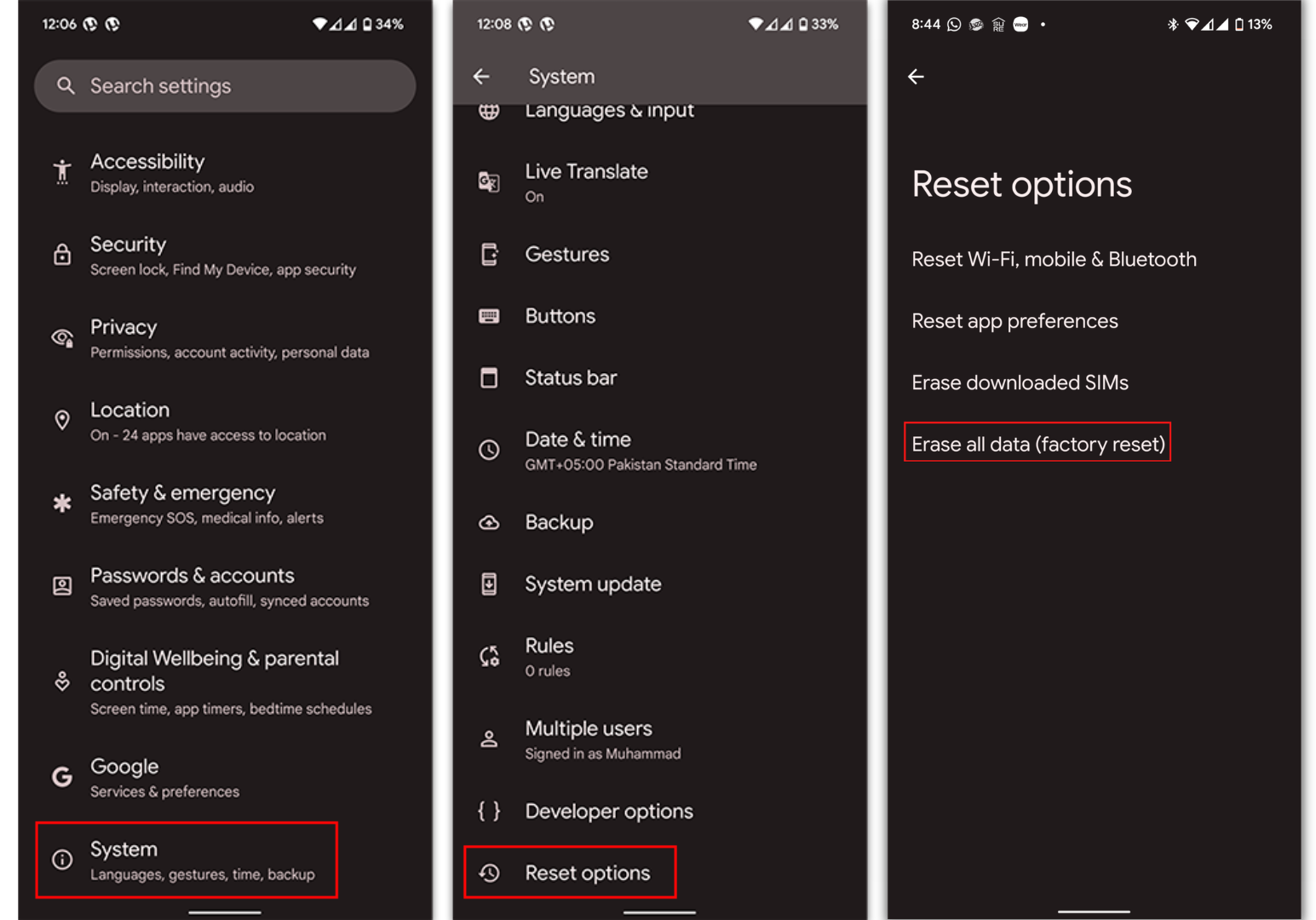 Alle Daten löschen ist die Standardoption zum Zurücksetzen auf die Werkseinstellungen in Android
Alle Daten löschen ist die Standardoption zum Zurücksetzen auf die Werkseinstellungen in Android
10. Verwenden Sie eine alternative App
Nur einem kleinen Prozentsatz der Menschen gelingt es, ihr Problem durch Zurücksetzen auf die Werkseinstellungen zu lösen. Wenn die App, die Sie gerade heruntergeladen haben, jedoch brandneu ist, möchten Sie vielleicht loslassen und nach Alternativen suchen. Diese Maßnahme sollte nur dann ergriffen werden, wenn alle anderen Apps auf Ihrem Telefon normal funktionieren und nur ein Ausreißer vorliegt.
Möglicherweise liegt das Problem in der App selbst, in den schlechten Programmierkenntnissen des Entwicklers oder in Fehlern im Code; Wenn dies der Fall ist, kann das Festhalten an einer einzigen App mehr Probleme verursachen als lösen und Ihre Zeit damit verschwenden, sie zum Laufen zu bringen.
Abschluss
Wenn Sie immer noch in der gleichen Situation wie zuvor stecken, ist es möglicherweise an der Zeit, einen Hard-Reset in Betracht zu ziehen. Die werkseitige Formatierung Ihres Telefons könnte viele Probleme lösen, scheinbar wie Voodoo-Magie, und gleichzeitig Ihrem Gerät neues Leben einhauchen. Wenn Sie ein bestimmtes Problem haben, teilen Sie es uns gerne unten in den Kommentaren mit!

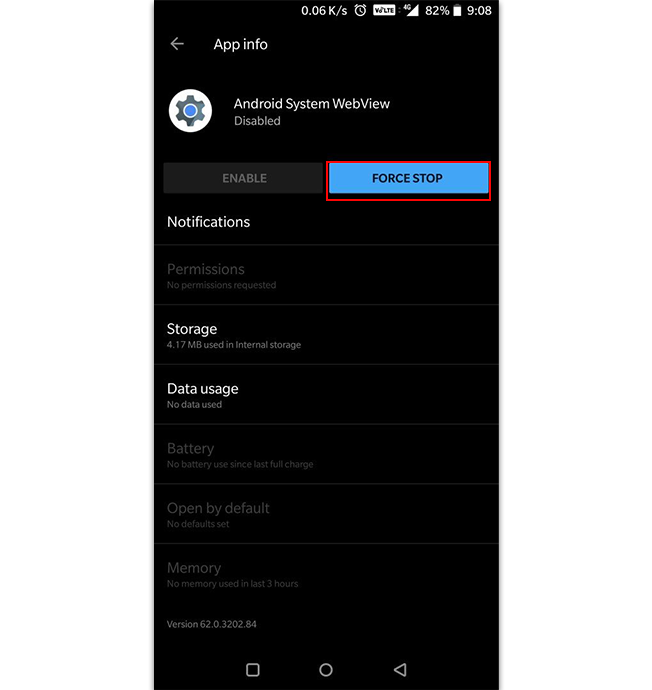 Durch die Deinstallation der neuesten Android System WebView-Updates wird das Problem für die meisten Benutzer behoben
Durch die Deinstallation der neuesten Android System WebView-Updates wird das Problem für die meisten Benutzer behoben